Um ein möglichst flimmerfreies Bild darstellen zu können, wählte man 24 Bilder/Sekunde für die Kinofilmtechnik. Bei der Entwicklung des Fernsehens spielten für die Wahl der Bildwechselfrequenz mehrere Faktoren eine Rolle – zum einen bot sich die Netzfrequenz der Stromnetze von 50Hz in Europa bzw. 59,94Hz in Amerika als kostengünstiger und immer verfügbarer Taktgeber an, zum anderen wollte man eine möglichst hohe Frequenz, um auch bei großflächigen Bildschirmen das sogenannte Flächenflimmern zu verhindern.
Da in den Anfangszeiten des Fernsehens aber die elektronischen Bauteile noch nicht schnell genug waren, um 60 bzw. 50 volle Bilder pro Sekunde darzustellen, wählte man die etwas komplizierte Möglichkeit, die Bilder in jeweils zwei Halbbilder (engl.: fields) zu zerlegen und diese nacheinander auf dem Bildschirm darzustellen. Da die Fernsehbilder in einzelnen Zeilen vom Elektronenstrahl des Empfangsgerätes auf dem Bildschirm aufgebaut werden, wurde eine Technik entwickelt, bei der jeweils eine Zeile ausgelassen wird, um diese dann bei einem zweiten Durchgang darzustellen – das sogenannte Zeilensprung- oder Halbbildverfahren – auf englisch wird diese Technik als Interlaced-Processing bezeichnet (interlace = verflechten). Entsprechend dazu wurden auch die Aufnahmegeräte, wie etwa Kamera-Sensoren, mit dieser Technik entwickelt.
Nummeriert man die Zeilen eines Fernsehbildes von oben nach unten von 1 bis 625 (bei PAL), so werden beim ersten Halbbild jeweils alle Zeilen mit ungerader Zahl dargestellt und beim zweiten Halbbild alle geraden Zeilen. So werden bei PAL pro Sekunde insgesamt 50 Halbbilder übertragen und nacheinander dargestellt, das ergibt 25 volle Bilder pro Sekunde.
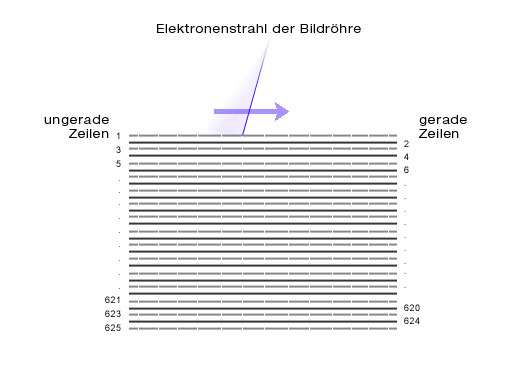
Bei diesem Verfahren müssen natürlich alle Geräte in der Signalkette, also angefangen bei der Kamera über den Bildmischer, der Sendetechnik, dem Empfänger und auch Videorecorder und Geräte zur Nachbearbeitung, die Halbbildtechnik unterstützen und die Halbbilder in der jeweils richtigen Reihenfolge wiedergeben bzw. aufzeichnen.
Halbbilder werden nicht nur nacheinander dargestellt, sondern auch schon bei der Aufnahme oder dem Rendervorgang zeitlich versetzt erzeugt. Daraus resultiert, dass sich bewegte Objekte im jeweils ersten Halbbild an einer anderen Position befinden als im zweiten Halbbild.
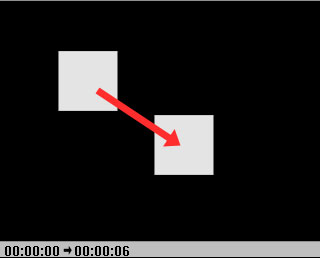 | Ein Objekt bewegt sich innerhalb von 6 Frames von links oben nach rechts unten. |
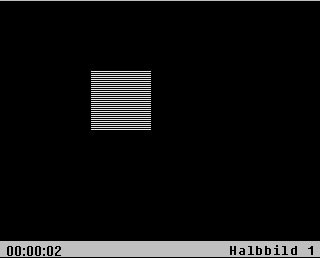 | Am Beispiel des 2. Frames sieht man, dass sich die beiden Halbbilder an unterschiedlichen Positionen befinden (Rollover-Bild!) |
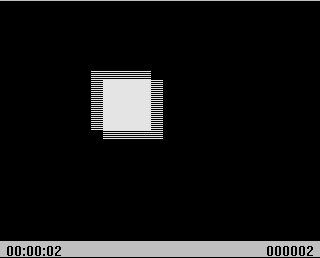 | Kopiert man diese beiden Halbbilder zusammen und erstellt damit ein Vollbild, so sieht man, dass diese beiden Halbbilder ineinander verzahnt und verschoben dargestellt werden. |
Durch die Halbbildtechnik wird nicht nur das Flimmern auf dem Bildschirm reduziert - schnelle Bewegungen werden auch flüssiger dargestellt. Theoretisch wird zwar bei Bewegungen von Objekten oder der Kamera das Bild in vertikaler Richtung etwas unscharf, - dies wird aber aufgrund eben dieser Bewegung vom Betrachter nicht wahrgenommen und ist erst in der Einzelbilddarstellung sichtbar.
Die Probleme des Halbbildverfahrens 1 / Wiedergabe auf PC-Monitor
Solange Video innerhalb der standardisierten Videotechnik verarbeitet wird und alle Geräte das Halbbildverfahren normgerecht unterstützen, ist diese Technik völlig unproblematisch und bringt mehr Nutzen als Nachteile.
Wird aber Video am Computer weiterverarbeitet, erzeugt, oder auch nur wiedergegeben, so gibt es eine Reihe von Problemstellungen, die berücksichtigt werden müssen:
Wiedergabe auf dem PC-Monitor:
Da ein PC-Monitor das Bild nicht in Zeilen aufbaut, sondern in einzelnen Bildpunkten anzeigt, werden die Halbbilder nicht korrekt dargestellt - es werden immer beide Halbbilder gleichzeitig angezeigt. Die Folge ist, dass bei schnellen Bewegungen die Zeilen kammartig sichtbar werden. Abhilfe kann man schaffen, indem man Videomaterial, das nur(!) für die Wiedergabe auf PC-Monitoren konzipiert ist, wie etwa für Multimediaanwendungen, Websites oder ähnliche Anwendungsbereiche, mit Hilfe von entsprechender Video-Bearbeitungssoftware in Vollbilder umrechnet (engl.: deinterlace). Dabei ist aber zu beachten, dass die Bewegungen mit 25 Bildern/Sekunde weniger flüssig dargestellt werden, als bei der ursprünglichen Frequenz von 50Hz.
Zum Umrechnen von Halbbildern zu Vollbildern bietet Adobe Premiere eine Funktion mit dem Befehl "Halbbilder immer zusammenfügen" im Menü: "Clip > Video-Optionen > Halbbild..." an:
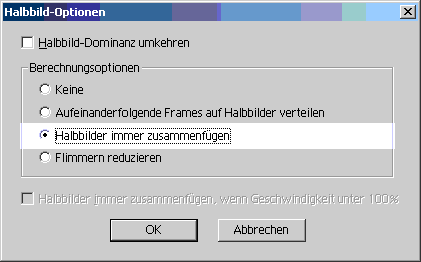
Durch das Zusammenfügen der Halbbilder werden hier wie beim Photoshop-Filter im Menü: "Filter > Video > De-Interlace" (siehe Abb. unten) die beiden Fields nicht einfach nur ineinanderkopiert, sondern hier wird jeweils eine Zeile bzw. ein Halbbild entfernt und die fehlenden Bildinformation werden mittels Interpolation auf Basis des verbleibenden Halbbildes erzeugt. Dieser Vorgang veringert zwar die Bildqualität, was bei einer Reduktion der Auflösung, wie sie für die meisten Multimedia-Anwendungen ohnehin durchgeführt wird, keine erheblichen Auswirkungen hat.
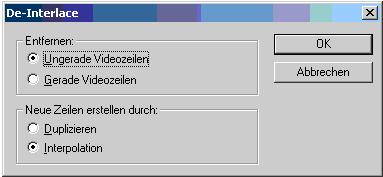
Photoshop-Filter im Menü: "Filter > Video > De-Interlace"
Auch in Adobe After Effects besteht die Möglichkeit, Halbbilder zusammenzufügen. Hier wählt man beim Importieren des Videomaterials die korrekte Halbbildreihenfolge (siehe Kapitel Halbbildreihenfolge) im Dialogmenü "Footage interpretieren > Footage einstellen" und rendert anschließend das Video mit der Einstellung: "Halbbilder rendern: Aus" in den Rendereinstellungen. Wie immer dauert der Rendervorgang in After Effects etwas länger als in Premiere, die Bildqualität beim Ergebnis ist aber deutlich besser.
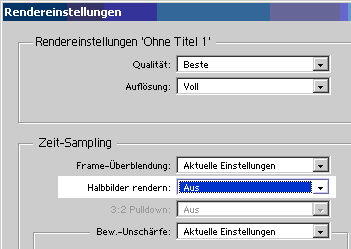
Rendereinstellungen in Adobe After Effects
Die Probleme des Halbbildverfahrens 2 / Halbbildreihenfolge
Video wird auf der Festplatte mit 25 Frames pro Sekunde gespeichert. Jeder dieser Frames enthält zwei Halbbilder. Welches dieser beiden Halbbilder chronologisch gesehen an erster Stelle steht, wird durch die Halbbildreihenfolge (engl.: field-order) angegeben bzw. festgelegt. Der Begriff Halbbild-Dominanz steht im Gegensatz dazu für die meist unveränderliche Halbbildfolge bei nicht computerbasierten Videogeräten im Studiobereich, bei denen die Halbbilder immer zeitlich versetzt verarbeitet werden müssen (im Gegensatz zur Verarbeitung am Computer, wo auch Interlaced-Video in Frames verarbeitet wird und die Halbbildreihenfolge auch geändert werden kann).
Die Reihenfolge, in der die Halbbilder erzeugt oder abgespielt bzw. dargestellt werden, ist im Software-Bereich nicht wirklich standardisiert und daher auch variabel. Auch die Bezeichnungen dafür sind in den verschiedenen Programmen sehr unterschiedlich:
- Adobe Premiere, Adobe After Effects: oberes Halbbild zuerst / unteres Halbbild zuerst (lower field / upper field)
- Ulead MediaStudio: A / B
- 3ds max: ungerade / gerade (odd / even)
Leider gibt es auch Video-Software, die z.B. die erste Zeile nicht mit Eins (1) bezeichnen, sondern mit Null (0) - also einer geraden Zahl. Daraus leitet sich ab, dass es vorkommen kann, dass mit den ungeraden Zeilen auch das untere Halbbild gemeint ist.
Beim Capturen von Video mit Hilfe einer Firewireschnittstelle wird die Halbbildreihenfolge automatisch mit "Unteres Halbbild zuerst" festgelegt - diese gilt für den gesamten DV-Standard. Also alle DV-Kameras, DV-Recorder und DV-Capture-Karten arbeiten ausschließlich mit dieser Reihenfolge.
Bei analogen Capture-Karten, also Videokarten die über analoge Composite-, Y/C- oder Komponenten-Eingänge verfügen, gibt es keinen einheitlichen Standard. Aus diesem Grund kann die Halbbildreihenfolge sowohl bei der Interpretation von Ausgangsmaterial als auch beim Rendern in den entsprechenden Einstellungen der meisten Video- oder Animationsprogramme um- bzw. eingestellt werden.
Einige Capture-Karten bieten auch die Möglichkeit, diese Einstellungen direkt bei der Aufnahme vorzunehmen.
Die Problematik:
Wird z.B. in Adobe After Effects die Halbbildreihenfolge eines Ausgangsmaterials nicht korrekt eingestellt und nach der Bearbeitung verkehrt herum gerendert, so werden die Halbbilder im Ergebnis falsch dargestellt. - Das bewirkt, dass Bewegungen abgehackt zittern, weil das jeweils zweite Halbbild vor dem ersten Halbbild wiedergegeben wird und so ein zeitlicher Versatz stattfindet.
Diesen Fehler kann man aber auf einem Computermonitor nicht erkennen, - wie schon gesagt, werden hier immer beide Halbbilder gleichzeitig dargestellt. Sichtbar wird das Problem erst bei der Wiedergabe auf einem Fernseher oder Videomonitor.
falsche Halbbildreihenfolge (Simulation)
Ein Beispiel: DV-Footage wird mit Premiere gecaptured - die Halbbildreihenfolge ist also mit "Unteres Halbbild zuerst" festgelegt. Dieses Material wird dann zur Weiterverarbeitung in After Effects importiert. Hier wird im Dialogmenü "Footage interpretieren > Footage einstellen" die Halbbildreihenfolge irrtümlich mit "Oberes Halbbild zuerst" eingestellt. Beim Rendern des Projektes gibt es dann drei Möglichkeiten:
- Halbbilder rendern: Aus
Ergebnis: Da die Halbbilder mit dieser Einstellung zusammengefügt werden, wirkt sich die unkorrekte Interpretation des Footages nicht negativ auf das Ergebnis aus.
- Halbbilder rendern: Unteres Halbbild zuerst
Ergebnis: Die Halbbildreihenfolge wird umgekehrt - Bewegungen werden nicht korrekt dargestellt.
- Halbbilder rendern: Oberes Halbbild zuerst
Ergebnis: After Effects verzeiht den Fehler und ändert zwar die Halbbildreihenfolge - das heißt, das Footage wird auf "Oberes Halbbild zuerst" umgestellt - die Bewegungen werden aber korrekt wiedergegeben. Diesen Vorgang kann man auch einsetzen, um die Halbbildreihenfolge eines Videos bewusst umzukehren.
Ist man beim Importieren von Footage in After Effects nicht sicher, welche Halbbildreihenfolge das Material hat, so gibt es eine einfache Möglichkeit dies festzustellen:
- Footage importieren
- Footage im Projektfenster auswählen und mit rechter Maustaste das Dropdown-Menü öffnen - unter "Footage interpretieren > Footage einstellen" das Dialogfenster "Footage interpretieren" öffnen und bei "separate Halbbilder" die Option "Unteres Halbbild zuerst" auswählen
- Bei gedrückter ALT-taste (Win) bzw. Wahltaste (Mac) auf das Footage doppelklicken, um das Video in einem eigenen Footagefenster zu öffnen
- In der Zeitsteuerung-Palette die Abspielen-Schaltfläche drücken
- Wird das Video im Footagefenster korrekt wiedergegeben, so ist die gewählte Interpretation richtig - werden Bewegungen zitternd wiedergegeben, so muss die Interpretation geändert werden. Ideal ist es, wenn man zur Kontrolle einen Teil des Videos abspielt, indem schnelle Bewegungen stattfinden.
Die Probleme des Halbbildverfahrens 3 / Postproduktion- Halbbildflimmern
Interlaced-Footage, also Videomaterial mit Halbbildern, hat auch einen wesentlichen Nachteil in vielen Bereichen der Nachbearbeitung:
Soll z.B. ein Videolayer rotiert oder skaliert werden, so können die Halbbilder zu störenden Bildfehlern führen. Auch beim Keying wirken sich die Halbbilder häufig negativ aus - die meisten hochwertigen Postproduktions- und Compositingtools sind aber dahingehend optimiert und verarbeiten auch Halbbilder problemlos, sofern die Interpretation des Materials korrekt eingestellt wurde. After Effects z.B. trennt in der gesamten Verarbeitung die Halbbilder voneinander und behandelt sie wie einzelne Frames, um die Ergebnisse zu optimieren.
Halbbildflimmern
Ein weitaus größeres Problem stellt die Halbbild-Technik bei der Erstellung von Text oder Grafik- bzw. 3D-Animationen dar.
Bei der Wiedergabe von feinen Linien und/oder harten Konturen auf einem Fernseher oder Video-Monitor kann es zu einem störenden Flimmern, dem so genannten Halbbildflimmern, kommen (engl.: Interlace-flicker). Dieses Flimmern wird bei feinen horizontalen Linien, wie sie auch bei Textelementen vorkommen können, dadurch erzeugt, dass diese Linien unter Umständen nur genau einer Fernsehzeile zugeordnet werden können und so mit einer Frequenz von 25 Hz abwechselnd sichtbar und unsichtbar sind, da sie nur in jedem zweiten Halbbild enthalten sind und neu aufgebaut werden müssen. Da die Frequenz für diese Linien nur noch 25 Hz beträgt, wird dieser Bildwechsel vom Auge wahrgenommen und als störend empfunden.

Das extremste Beispiel wäre eine Grafik mit abwechselnd jeweils einer 1Pixel-starken weißen Linie und einer 1Pixel-starken schwarzen Linie:
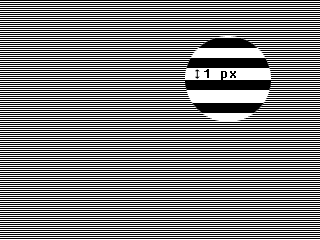 Darstellung auf dem PC-Monitor | 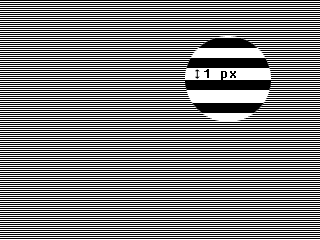 Videomonitor-Darstellung - Rollover-Bild ! (Simulation) |
Dieses Beispielbild wird auf einem Videomonitor als Wechsel zwischen hell und dunkel mit einer Frequenz von 25 Hz
dargestellt, diese schnelle Frequenz ist aufgrund des hohen Kontrastes für das menschliche Auge sehr gut wahrzunehmen.
Bei scharfen Grafik-Objektkanten, die horizontal verlaufen, tritt dieser Effekt auf, wenn die Pixel an der Kante ebenfalls nicht zu zwei Zeilen, also zu beiden Halbbildern, zugeordnet werden können. Verstärkt wird dieser Effekt, wenn zusätzlich ein starker Farb- oder Helligkeitskontrast zum Hintergrund vorhanden ist.
Auch für Fotos, die in einem Video eingesetzt werden, gilt diese Problematik:
Fotos, egal ob digital oder analog aufgenommen, haben meist eine wesentlich höhere Bildschärfe als das im Vergleich dazu relativ gering aufgelöste Videomaterial.
Abhilfe kann man schaffen, indem man bei problematischen Grafiken, Fotos oder Textelementen einen entsprechenden Filter anwendet, der die Konturenschärfe in vertikaler Richtung reduziert.
Wichtig ist dabei allerdings die Problembereiche zu erkennen, da diese auf einem Computer-Bildschirm nicht auffällig sind.
Die einzige Möglichkeit schon während dem Produktionsvorgang potentielle Flimmerbereiche zu erkennen, ist der Einsatz spezieller Videokarten, die es ermöglichen eine hochqualitative Vorschau des Arbeitsbereiches auf einem Videomonitor darzustellen. Ist dies nicht möglich, so sollte man auf jeden Fall Testsequenzen rendern und diese dann auf einem Videomonitor kontrollieren.
Besondere Vorsicht ist auch beim Erstellen von DVD-Menüs geboten...
Um die Probleme, die mit dem Interlaced-Verfahren verbunden sind, abzustellen und dem vielzitierten "Filmlook" etwas näher zu kommen, wurden Kameras entwickelt, die über einen Progressive Scan-Modus verfügen.
Progressive Scan bedeutet, dass anstatt der Halbbilder nun Vollbilder erzeugt werden. Je nach Norm sind das dann 25 Bilder bei PAL und 29,97 Vollbilder bei NTSC (bei HDCAM auch 24p). Als Bezeichnung für Video das progressive erstellt wurde, findet man ein kleines p hinter der Framerate: 25p, 30p und 24p. Als Ergänzung dazu wird Interlaced-Video häufig mit einem kleinen i bezeichnet: 50i, 60i. Vor allem bei HDTV-Formaten sind diese Bezeichnungen sehr wichtig für die klare Trennung der vielfältigen unterschiedlichen Formate, hier wird aber meist die vertikale Auflösung vorangestellt: 720i (1280x720 pixel interlaced), 1080i (1920x1080 pixel interlaced), 720p (1280x720 progressive), 1080p (1920x1080 progressive).
Die Vorteile liegen vorwiegend in der vereinfachten Verarbeitung des Materials am Computer und in der Postproduktion, nicht zuletzt weil die Vollbilder der Computerumgebung und den PC-Displays besser entsprechen. Die Vollbilder verfügen im Vergleich zu den Halbbildern über eine höhere vertikale Auflösung und vor allem die Treppenbildung bei bewegten vertikalen Linien wird dadurch eliminiert.
Die Aussagen bzgl. der Darstellungen von Bewegungen im Progressive Scan Modus mit herkömmlichen Frameraten auf normalen Fernsehgeräten sind sehr widersprüchlich und offensichtlich stark abhängig von der subjektiven Wahrnehmung der Betrachter. Fakt ist, dass bei diesem Verfahren im Vergleich zur Interlaced-Technik nur die Hälfte der Phasenbilder einer Bewegung aufgezeichnet und wiedergegeben werden können, dies geschieht aber dafür in höherer Auflösung. Schnelle Bewegungen bekommen so einen leichten Stroboskop-Effekt und erscheinen weniger flüssig als beim Interlaced-Verfahren. Verwendet man dabei etwas längere Belichtungszeiten für die Einzelbilder, so dass eine leichte Bewegungsunschärfe entsteht, so geschieht rein theoretisch eine gewisse Annäherung an den klassischen Film.
siehe Grundlagenmodul Video vs. Film
Ein wirklicher Fortschritt ist der Progressive-Modus mit 50 bzw. 60 Vollbildern - es gibt auch Kameras, die tatsächlich bis zu 60 Vollbildern sogar im HD-Format aufzeichnen (z.B. Varicam von Panasonic). Leider sind diese Geräte aber noch sehr teuer und eher als Alternative zum klassischen 35mm Film zu sehen.

 Verlauf
Verlauf

 Alle Kapitel anzeigen
Alle Kapitel anzeigen